ارتباط شنیداری (صوتی)
راهنمای ویدیویی
ویدیوی آموزشی نحوه فعال کردن میکروفون و وبکم برای برقراری ارتباط صوتی و تصویری
راهنمای نوشتاری
محل قرارگیری :
یکی از مهمترین ابزارهای ارتباطی در بستر اسکای روم ، ارتباط صوتی می باشد که در قسمت بالای صفحه سمت چپ با علامت مشخص شده قرار گرفته است.
(در حالت بالا میکروفون غیر فعال میباشد)
درصورت تمایل برای برقراری ارتباط صوتی می بایست با کلیک بر روی میکروفون ، آن را فعال کنید .خط سبز زیر علامت میکروفون نشان از فعال بودن میکروفون شماست .

همچنین برای غیرفعال کردن میکروفون می توانید با کلیک دوباره بر روی آیکون میکرفون و یا با کلید سخت افزاری از روی دستگاه و یا میکروفون اکسترنال خود این کار را انجام دهید.
فعال سازی :پس از ورود به محیط اسکای روم با توجه به نقش خود (اپراتور و یا ارائه دهنده) میتوانید به ازحالات زیر از اسکای روم استفاده نمایید. برای اطلاعات بیشتر بخوانید (راهنمای نقش های کاربران)
توجه داشته باشید که درصورت ورود شما به عنوان کاربر عادی این گزینه برای شما نمایش داده نمی شود.
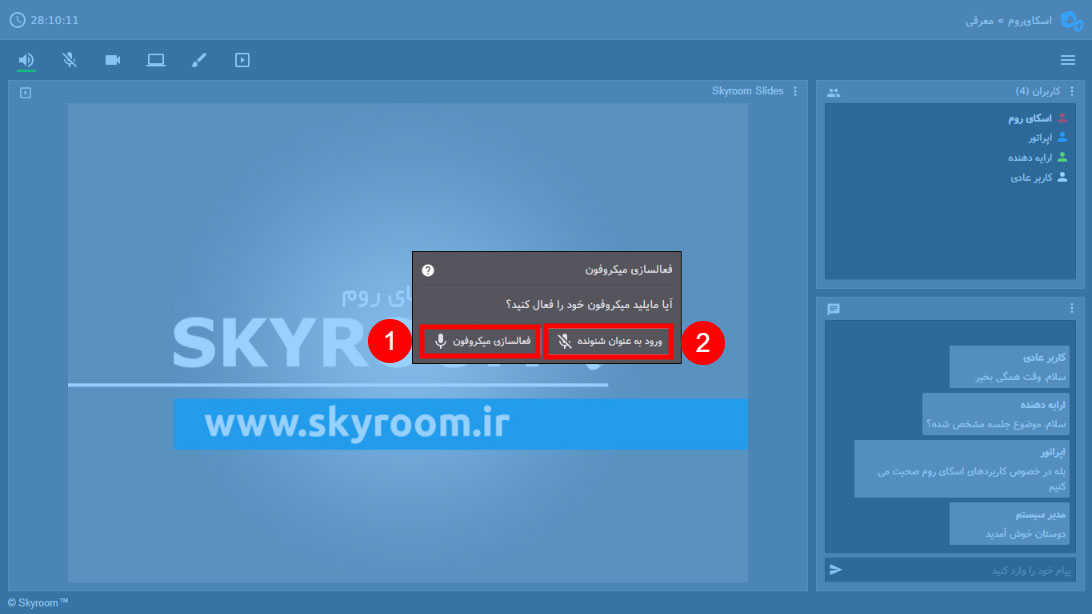
1-این گزینه به شما اجازه میدهد که میکروفون خود را فعال کرده و از آن در محیط اسکای روم استفاده نمایید.
2- با فعال کردن این گزینه اسکای روم مجوز استفاده از میکروفون شمارا خواهد داشت اما میکروفون شما غیرفعال خواهد بود.
توصیه ما فعال کردن میکروفون در زمان ورود به اسکای روم می باشد و در صورتی که تمایل به قطع کردن میکروفون خود داشتید به راحتی با ابزار داخل اتاق ، این کار را انجام دهید.
فعال کردن امکان ارتباط صوتی برای سایر کاربران :
برای فعال کردن میکروفون سایر کاربرها میتوانید همانند شکل زیر از ایکون میکروفون که جلوی اسم هرکاربر قرار داده شده است استفاده نمایید
توجه داشته باشید که برای داشتن این امکان باید دارای دسترسی سطح اپراتور باشید.
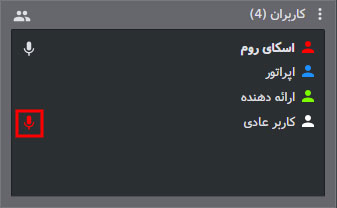
لازم به ذکر است که که پس از فعال کردن میکروفون کاربران توسط شما کاربر مورد نظر نیز باید مجوز استفاده از میکروفون دستگاه خود را به اسکای روم بدهد.
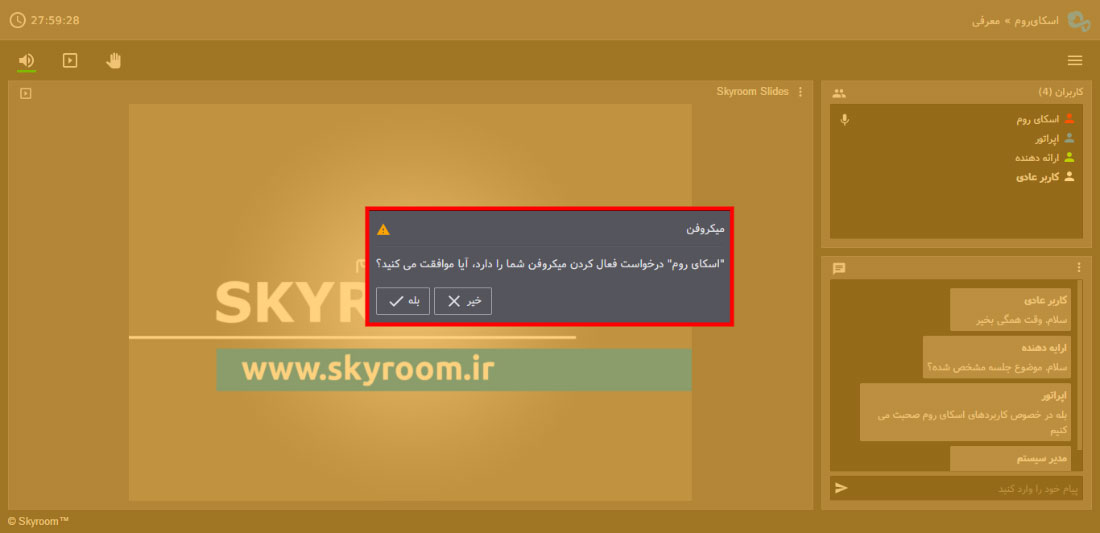
نکات مهم:
به دلایل زیر ممکن است با کلیک روی دکمه میکروفون، ارتباط صوتی شما برقرار نشود و همچنان میکروفون شما در حالت غیرفعال (خط خورده) باقی بماند:
- مرورگر شما مجوز لازم برای دسترسی به میکروفون شما را نداشته باشد.
- سرعت اینترنت شما کمتر از حد لازم باشد.
- میکروفون شما به صورت سخت افزاری نصب نباشد یا مشکل داشته باشد.
- درایورهای نرم افزاری میکروفون شما نصب نباشد.
- بهتر است هنگامی که قصد صحبت کردن ندارید با کلیک روی دکمه میکروفون آن را غیرفعال کنید (خط خورده) تا ضمن پیشگیری از پخش صدای شما به صورت ناخواسته در اتاق، از مصرف ترافیک خود و افزایش پهنای باند مصرفی سایر کاربران جلوگیری کنید.
- در صورت استفاده از لپ تاپ، تبلت یا تلفن هوشمند می توانید از میکروفون داخلی این دستگاه ها استفاده نمایید.
- کیفیت ارتباط صوتی شما رابطه مستقیم با کیفیت میکروفون شما دارد. از این رو توصیه می کنیم از میکروفون های با کیفیت و یا هندزفری تلفن های همراه معتبر استفاده نمایید.
